VirtualBox est un programme de virtualisation gratuit et open source, spécialement conçu pour un usage domestique et professionnel. Cependant, il convient mieux aux clients professionnels en leur offrant des performances supérieures. VirtualBox prend en charge les appareils basés sur x86 et x86-64 et est livré avec un large éventail de fonctionnalités et est utilisé pour les postes de travail et les serveurs, permettant aux utilisateurs d'exécuter différents systèmes d'exploitation sur un seul hôte.
Cependant, de nombreux utilisateurs ont signalé une erreur lors de l'ouverture de ce logiciel, il ne démarre pas. Par exemple, chaque fois qu'ils essaient d'ouvrir le logiciel, il ne démarre pas et affiche un message d'erreur disant: "Échec de l'acquisition de l'objet COM VirtualBox. L'application va maintenant se terminere ». Apparemment, même après la désinstallation et la réinstallation n'aide pas. Cependant, il existe une solution, et c'est assez facile. Découvrons le correctif.
Solution: via l'explorateur de fichiers
*Noter - Assurez-vous d'abord de désinstaller toute version précédente du VirtualBox Logiciel.
Étape 1: appuie sur le Touche Windows + E pour ouvrir le Explorateur de fichiers. Maintenant, cliquez sur Ce PC sur la gauche et double-cliquez sur le Lecteur C sur le lecteur.

Étape 2: Maintenant, accédez à l'emplacement ci-dessous étape par étape :
C:\Users\Your_User_Name
Double-cliquez sur Utilisateurs.
Double-cliquez sur votre nom d'utilisateur. Dans notre cas, c'est madhu ici.

Étape 3: Maintenant, cherchez deux dossiers, .Boîte Virtuelle et .Boîte virtuelle.sav. Sélectionnez les deux dossiers, faites un clic droit et cliquez sur Effacer pour supprimer les dossiers.
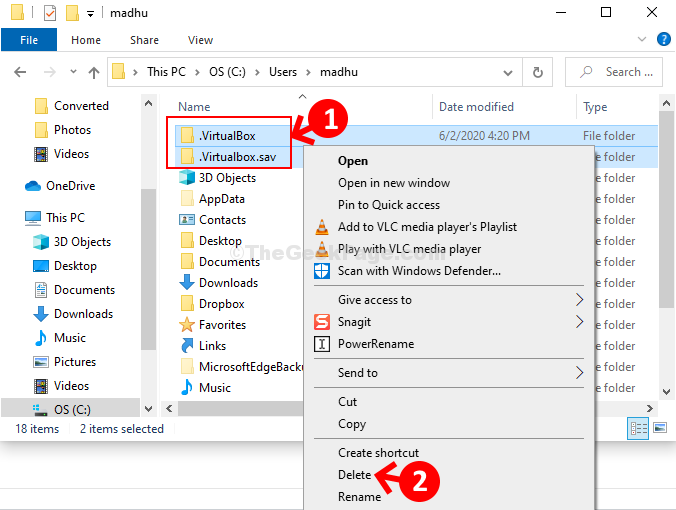
C'est tout. Maintenant, redémarrez votre PC et réinstallez à nouveau le logiciel VirtualBox. Il va maintenant s'ouvrir en douceur.


